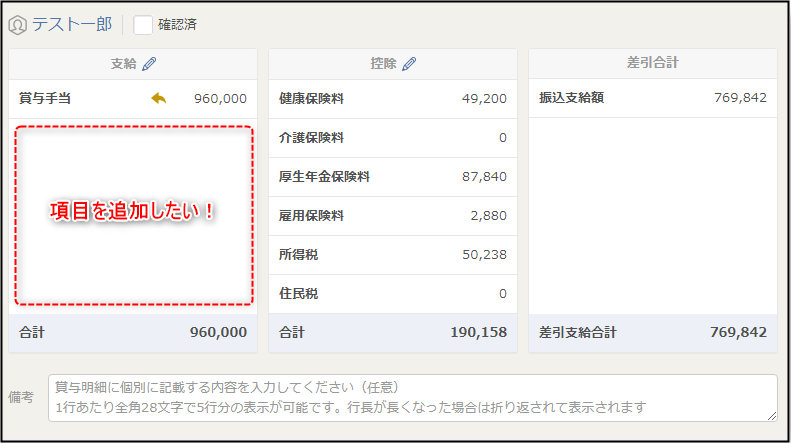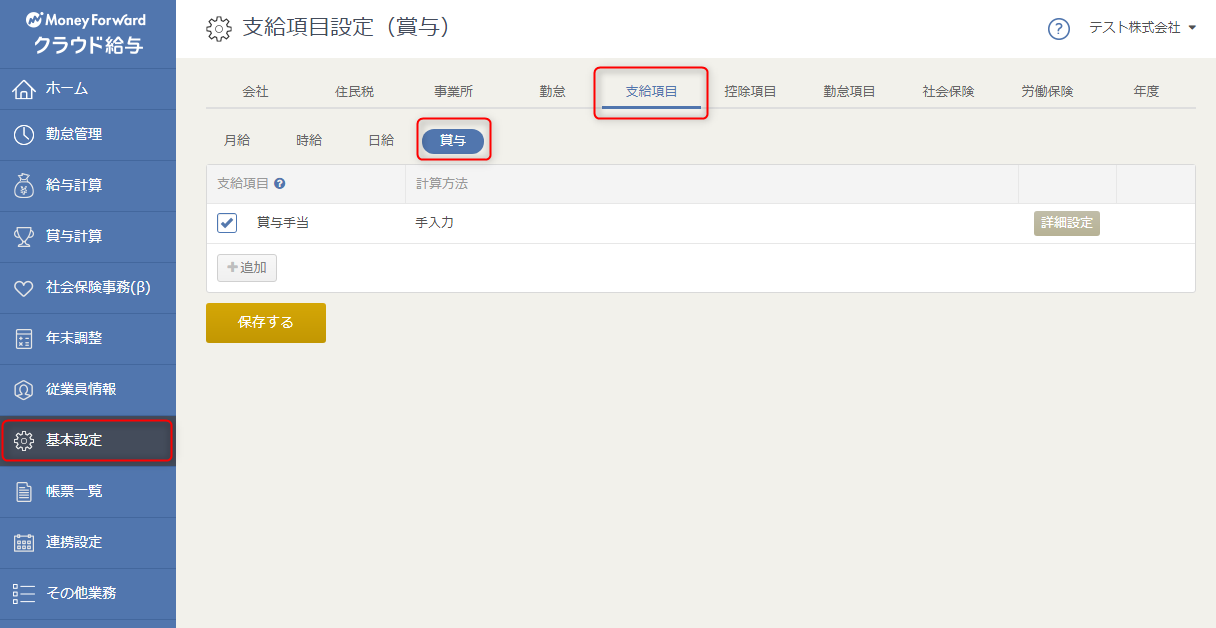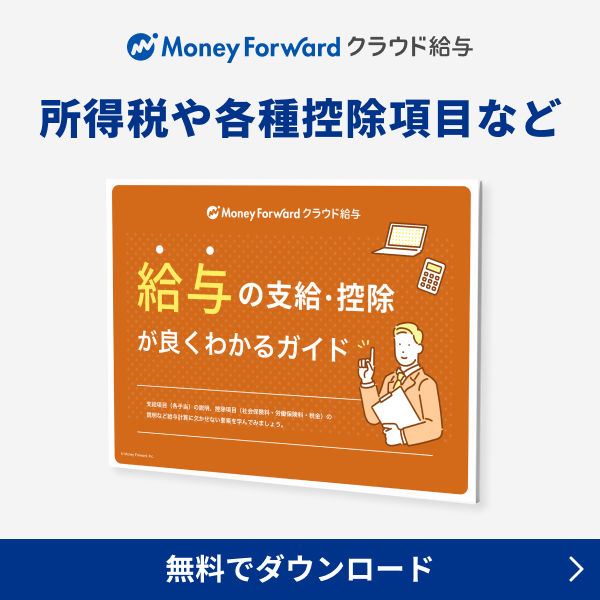概要
このページでは賞与の計算方法についてご説明します。
対象ページ
目次
賞与の作成
左メニューの「賞与計算」をクリックして、「賞与新規作成」から賞与計算を開始します。
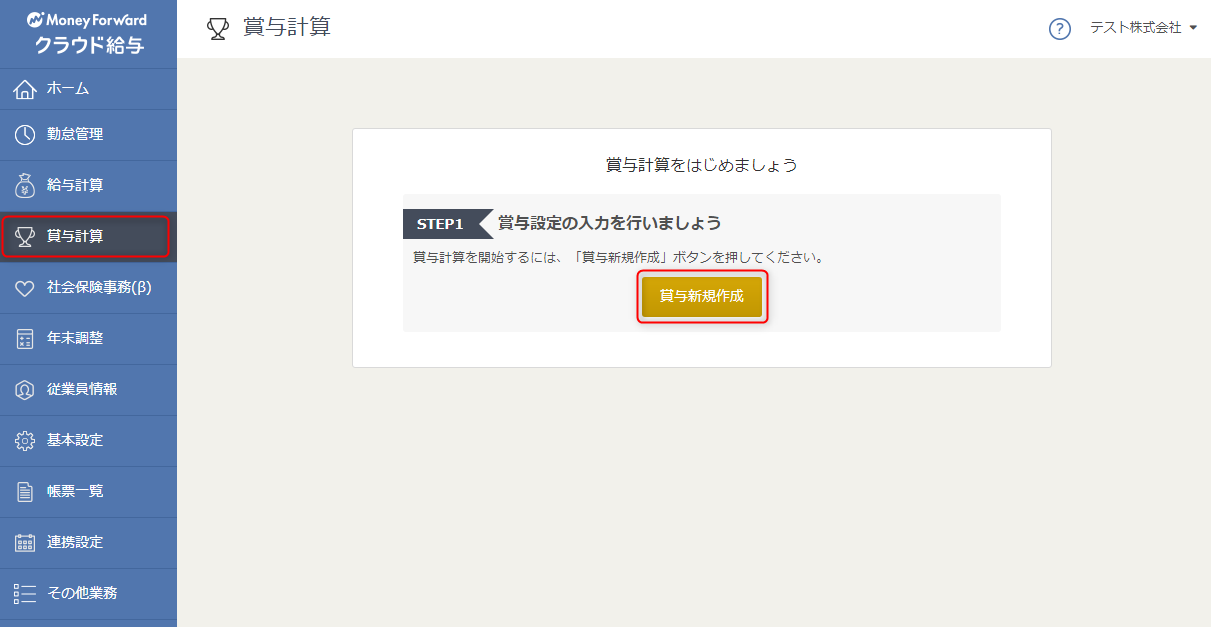
初めて賞与計算の機能をご利用される場合、「賞与計算の開始」画面が表示されますので、下記の項目を入力のうえ「登録する」をクリックします。
各項目についての説明は下記一覧表をご確認ください。
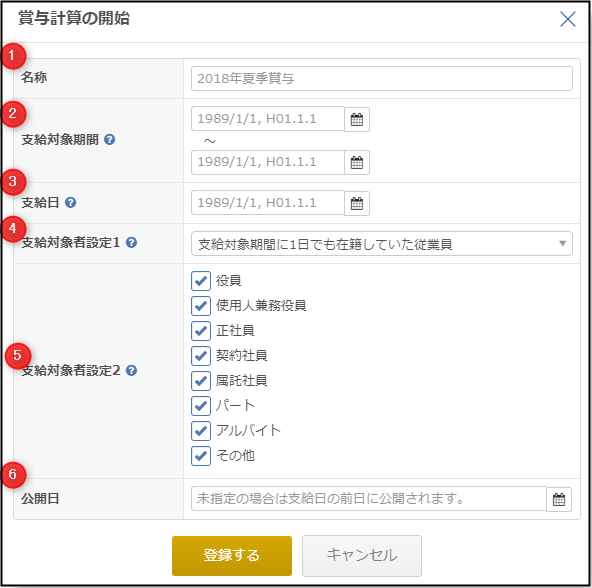
| 項目名 | 用途 |
|---|---|
| ①名称 | 賞与の名称です。例:2018年夏季賞与 |
| ②支給対象期間 | 支給者を抽出する際の対象期間です。 賞与計算の作成後は変更できません。変更する場合は新しい賞与計算を作成してください。 |
| ③支給日 | 賞与の支給日です。 |
| ④支給対象者設定1 | 支給対象者を支給対象期間末日在籍者とするか、在籍者支給日現在在籍者とするか選択します。 |
| ⑤支給対象者設定2 | 支給対象とする雇用形態を選択します。 |
| ⑥公開日 | 賞与明細が公開される日にちです。 |
左側に賞与対象の従業員が一覧で表示されます。
選択すると、画面中央の賞与計算の入力画面が表示されます。
また右側上の「メニュー」から、「賞与計算の対象者を変更する」から行います。
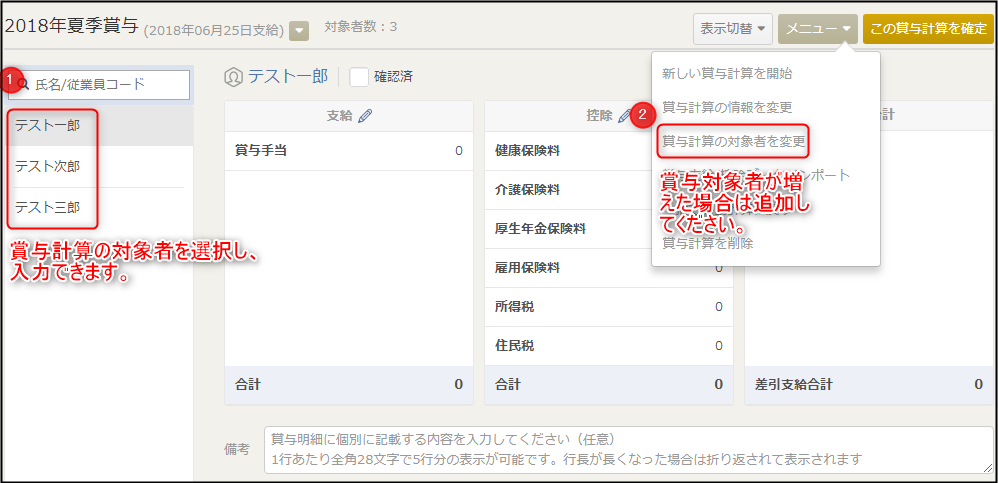
各従業員の「賞与手当」の金額部分を直接入力し金額を入力すると、控除する社会保険料や所得税の金額が自動計算されます。
賞与の所得税が計算されない場合、下記のよくある質問をご覧ください。
Q. 賞与の所得税が0円のままです。自動で計算されないのでしょうか?
全員の入力が完了したら画面右上「この賞与計算を確定」をクリックします。
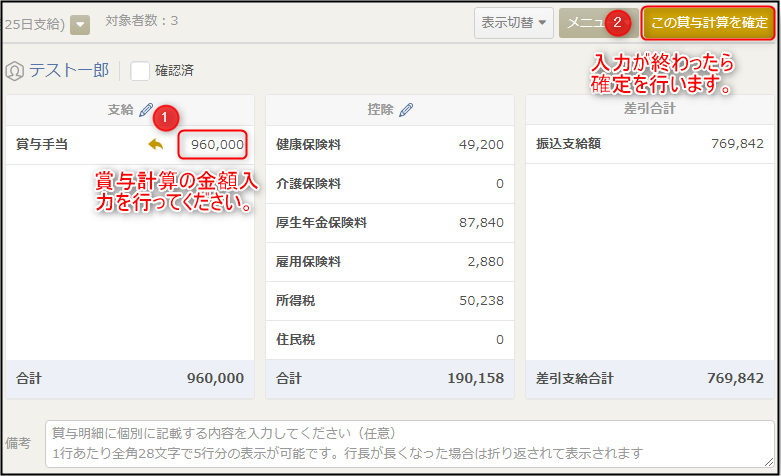
「賞与確定処理」画面が表示されるので、「確定する」をクリックします。
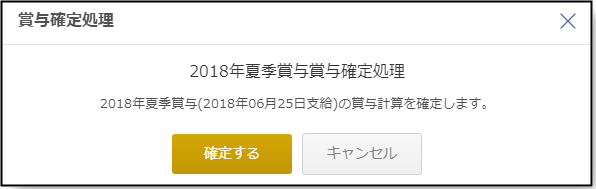
確定処理が完了しました。なお、賞与計算の確定処理は無料で行えます。
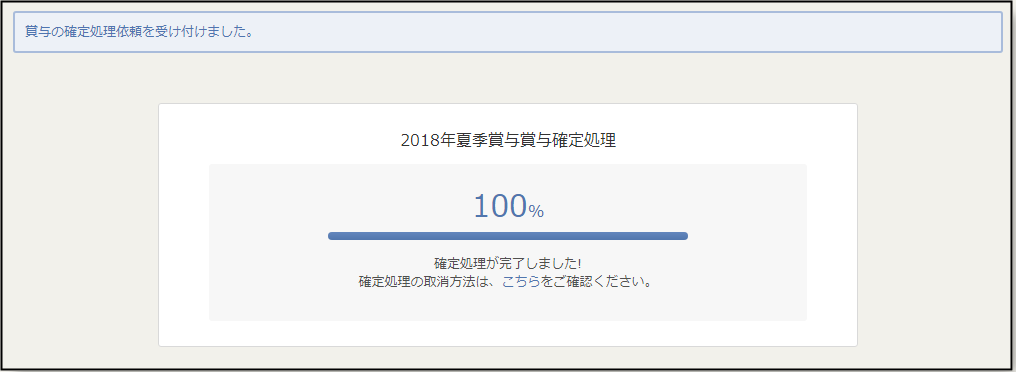
次回以降の賞与の作成方法
次回以降の賞与計算は、「メニュー」>「新しい賞与計算を開始」を選択し、「賞与計算の開始」画面で新しい賞与の内容を入力してください。
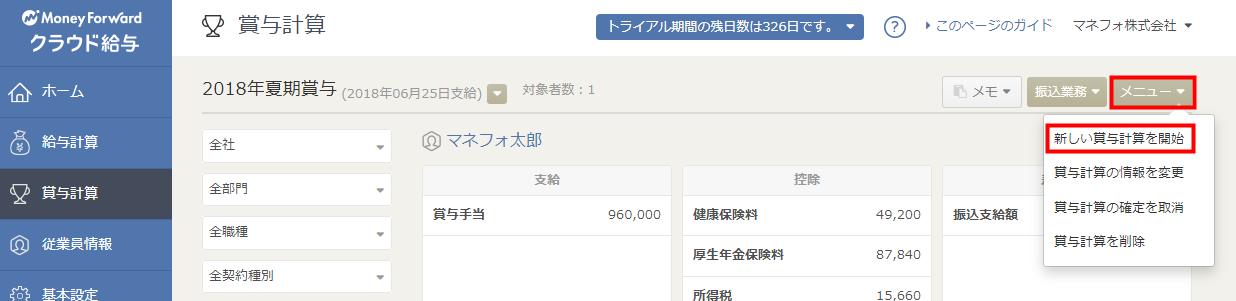
また、「賞与計算の確定を取消」から未確定状態に戻すことも可能です。
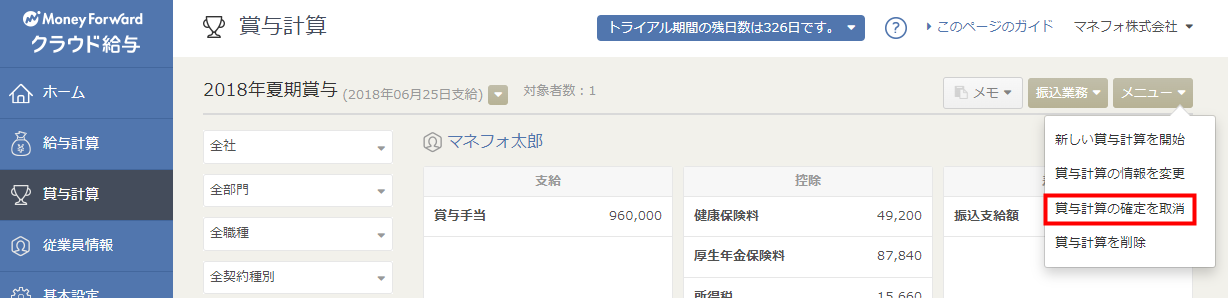
賞与計算の確定により作成される帳票を出力する
賞与計算の確定処理を行うと、帳票一覧に「賞与明細」が作成されます。
画面左上のプルダウンより「賞与明細」をご選択ください。
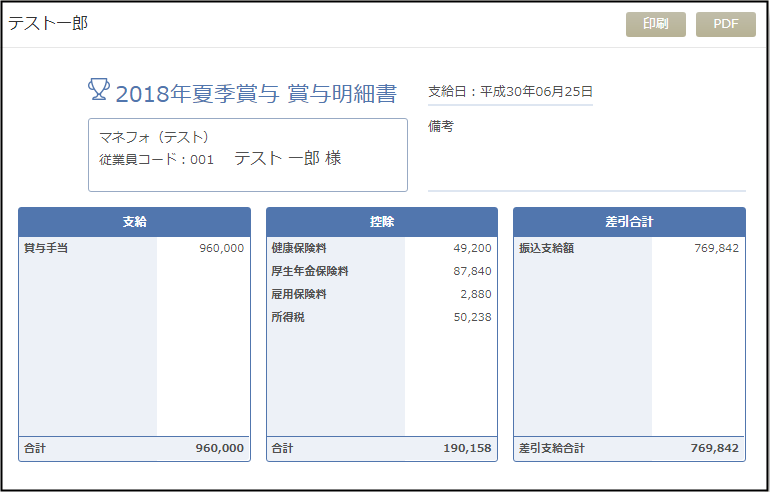
また賞与計算に関連する下記帳票も作成されます。
同じく、「帳票一覧」の画面より左上のプルダウンで書類の名前をご選択ください。
| 帳票名 | 用途 |
|---|---|
| 支給控除一覧表(賞与) | 各従業員の賞与支給額/控除額/差引合計額などの確認が可能 |
| 賞与振込一覧表 | 金融機関に振り込む賞与額の一覧表 |
| 賞与支払届 | 賞与支給に伴う、社会保険料の申告書 |
| 賞与支払届総括表 | 賞与支払届を市区町村に提出する際の表紙です |
確定処理をした賞与データをFBデータとして出力する
確定処理をした賞与データをFBデータとして取り込みたい場合、下記の操作を行ってください。
「賞与計算」「この賞与計算を確定」をクリックします。
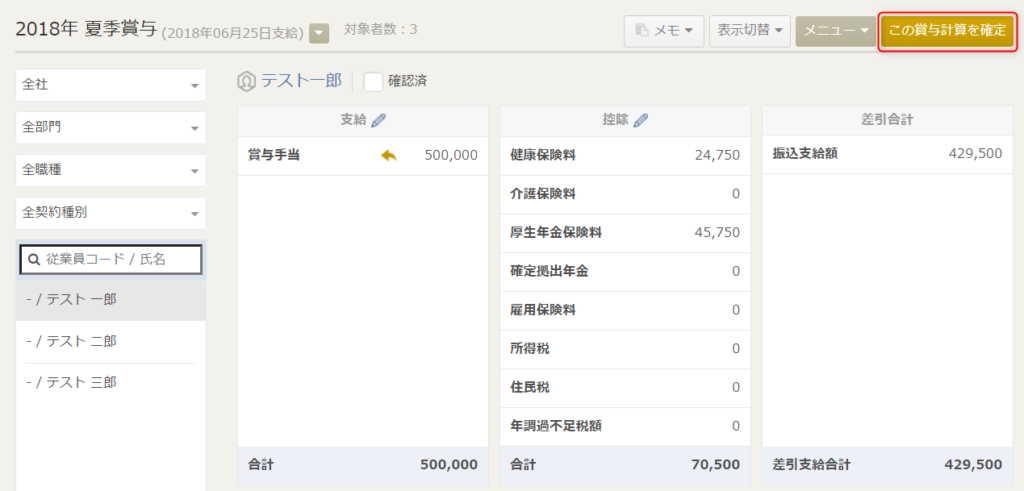
確定処理を行った後、「振込業務」>「賞与振込のFBデータ出力」をクリックします。
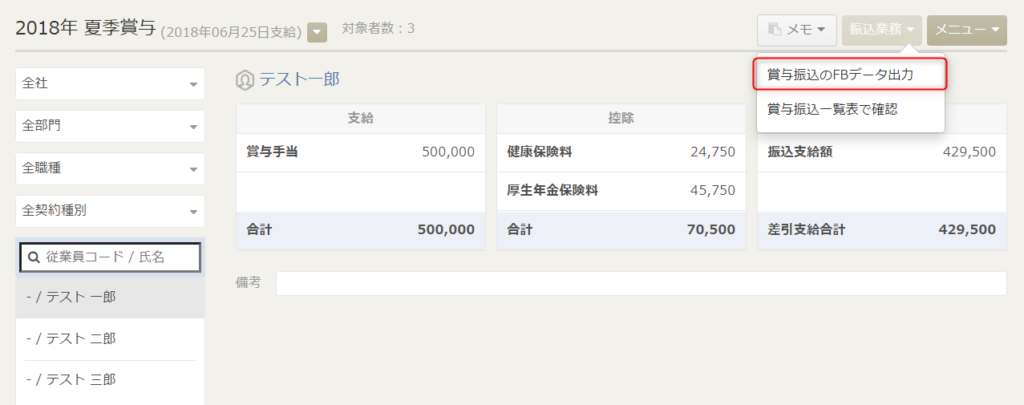
必要事項を入力のうえ「出力する」をクリックします。レコード長やその他の条件は、
ご利用の銀行の仕様に応じてご設定ください。
「支払口座」は、「全般設定」画面で登録した口座を選択します。
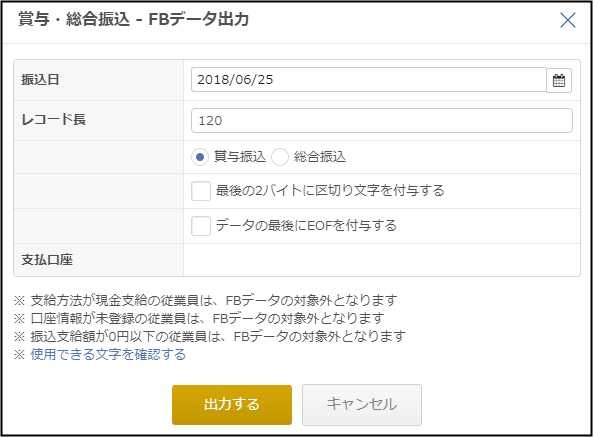
「yyyy_mm_dd_fb_data」という名称のファイルが出力されますので、振込手続きにご使用ください。
※「yyyy_mm_dd」の箇所には支給年月日が表示されます。
賞与の確定後、[振込業務]>[賞与・総合振込 – FBデータ出力]をクリックしてください。
賞与データをCSV形式でインポートする
[賞与計算]>[メニュー]>[賞与支給/控除データインポート]をクリックします。
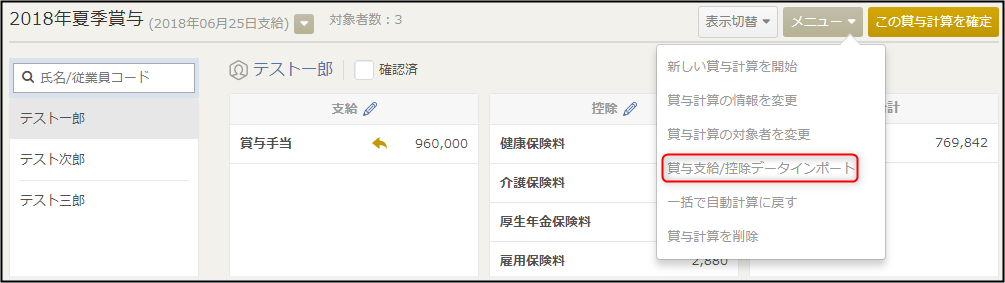
[賞与支給/控除データインポート]>[サンプルCSV]>[サンプルダウンロード]をクリックします。
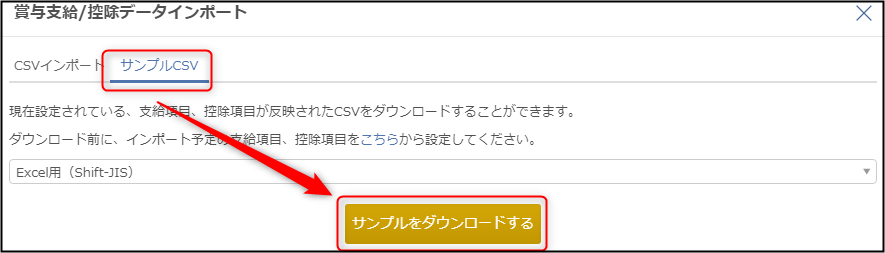
CSVインポートタブを選択し[ファイル選択]から作成したファイルを選択し、更新します。
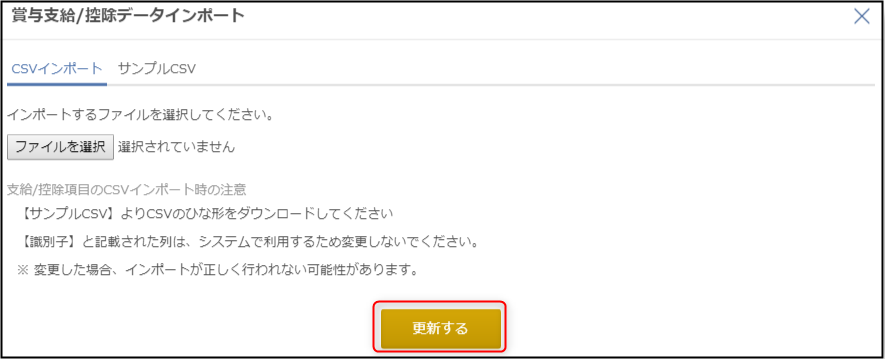
賞与項目の追加
[+追加]をクリックすると、賞与の支給項目名の入力欄が表示されます。
また、[詳細設定]から各項目の計算対象と設定するか選択が可能です。
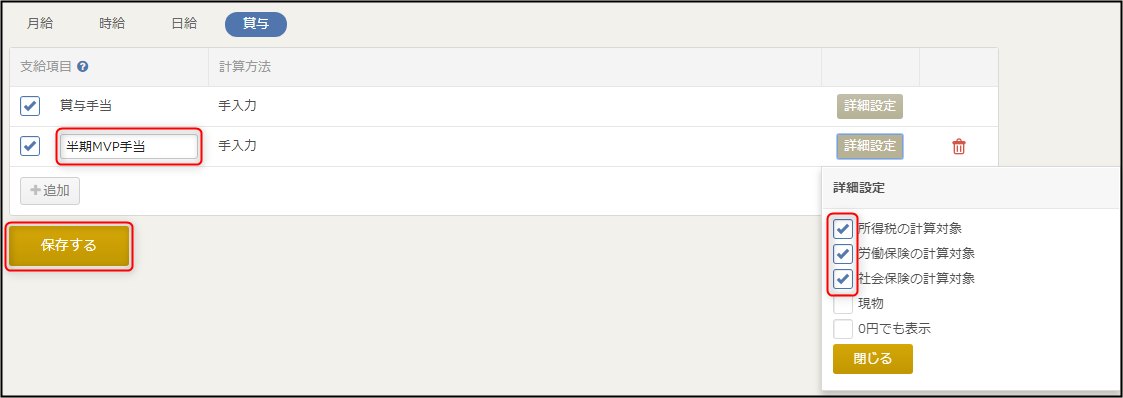
作成後[保存する]をクリックすると、[賞与計算]画面に新たな支給項目が追加されます。
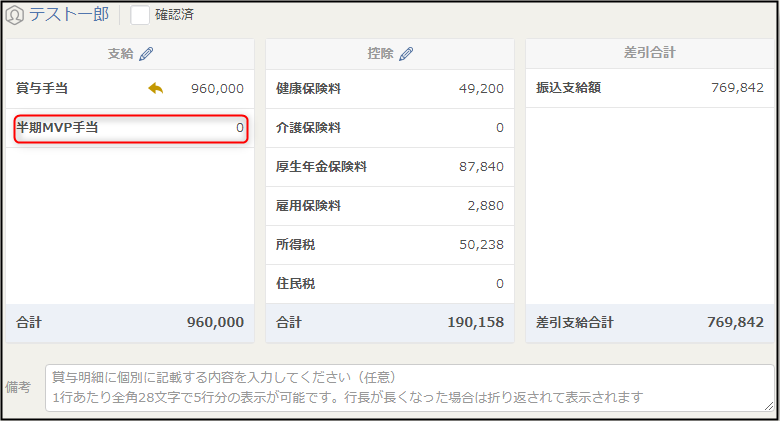
一括入力モードについて
[賞与計算]>[表示切替]>[一括入力モード]をクリックします。
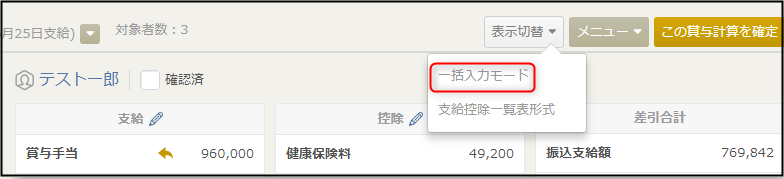
入力項目設定が表示されるので、入力したい項目に✔を入れて[設定する]をクリックしてください。
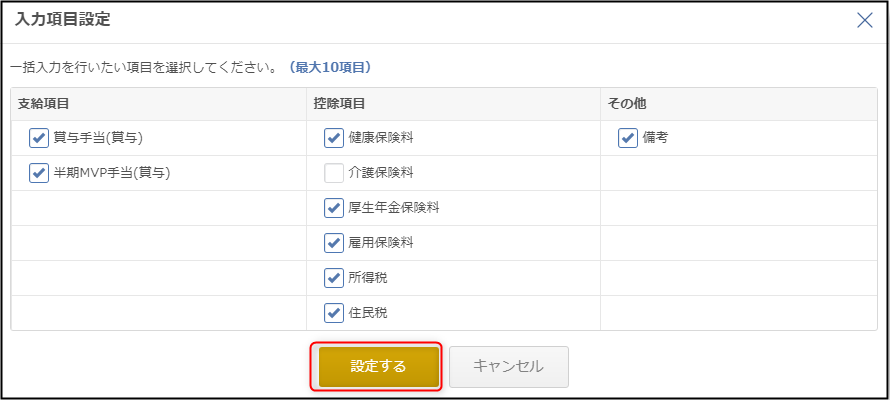
従業員ごとに支給/控除項目の入力が可能です。
入力後、[更新する]をクリックします。
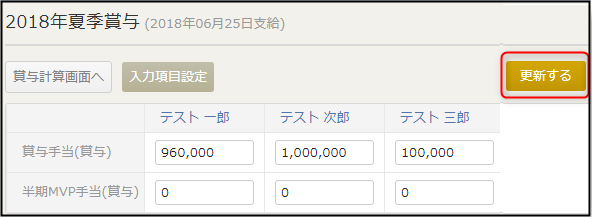
賞与計算の削除
賞与計算の削除を行う場合、[メニュー]をクリックし、賞与の削除を選択します。
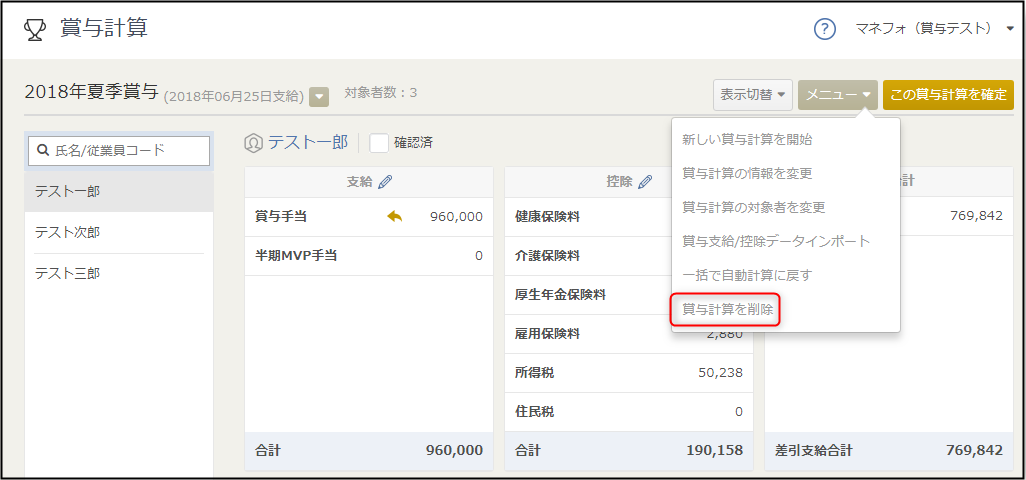
削除を行うと、賞与の設定や、対象従業員のリスト、自動計算結果、賞与明細など、
当該賞与の全ての情報が削除され、支給控除一覧や賃金台帳など各帳票の内容が変わります。
また、この操作を取り消すことはできませんのでご注意ください。
※本サポートサイトは、マネーフォワード クラウドの操作方法等の案内を目的としており、法律的またはその他アドバイスの提供を目的としたものではありません。当社は本サイトに記載している内容の正確性・妥当性の確保に努めておりますが、実際のご利用にあたっては、個別の事情を適宜専門家に相談するなど、ご自身の判断でご利用ください。
頂いた内容は、当サイトのコンテンツの内容改善のためにのみ使用いたします。


よく見られているガイド
- 従業員のログイン方法ログイン
- 給与計算を確定して給与明細を印刷する方法給与計算に関する手続き